„Twarda usterka” to błąd, który pojawia się, gdy program próbuje uzyskać dostęp do nieprawidłowej lokalizacji pamięci. Może się tak zdarzyć, ponieważ lokalizacja jest już używana lub program próbuje uzyskać dostęp do chronionego obszaru pamięci. Twarde błędy mogą być spowodowane przez wiele rzeczy, ale najczęściej są one spowodowane błędnym kodem. Jeśli program próbuje uzyskać dostęp do miejsca w pamięci, do którego nie ma uprawnień dostępu lub które nie istnieje, wystąpi poważny błąd. Istnieje kilka sposobów zmniejszenia liczby twardych błędów, które występują w systemie. Jednym ze sposobów jest użycie menedżera pamięci, który może zapewnić bardziej niezawodny sposób uzyskiwania dostępu do pamięci. Innym sposobem jest użycie języka programowania, który jest mniej podatny na generowanie poważnych błędów. Na koniec ważne jest dokładne przetestowanie kodu przed jego wdrożeniem. Pomoże to zapewnić, że wszelkie poważne usterki, które wystąpią, zostaną wykryte i naprawione, zanim spowodują poważne problemy.
jak zamknąć konto spotify
Poważne błędy są powszechnym elementem sposobu, w jaki nowoczesne komputery analizują informacje związane z pamięcią masową. W przypadkach, gdy blok pamięci jest uzyskiwany z pliku stronicowania (pamięć wirtualna), a nie z pamięci fizycznej (RAM), występuje poważny błąd. W rezultacie poważne awarie nie powinny być traktowane jako sytuacje błędów. Z drugiej strony duża liczba poważnych awarii często wskazuje, że problematyczny system potrzebuje dodatkowej pamięci fizycznej (RAM). W tym poście omówimy, co to jest Poważne błędy na sekundę i jak je zmniejszasz.

Co to są twarde błędy na sekundę i jak się pojawiają?
Poważny błąd występuje, gdy pamięć adresowa określonej aplikacji nie znajduje się już w głównym gnieździe pamięci, ale została przeniesiona do głównego pliku wymiany. Zmusza to system do szukania brakującej pamięci na dysku twardym zamiast usuwania jej z pamięci fizycznej (RAM). Gdy tak się stanie, twój system będzie spowolniony i nadmierna aktywność dysku twardego. Jednak stopień, w jakim występują objawy poważnej awarii, zależy w dużej mierze od pozostałych elementów komputera.
Ciężkie awarie są niezwykle powszechnym zachowaniem systemu operacyjnego. Typowe jest średnio 20 lub mniej poważnych błędów. Jednak gdy liczba poważnych awarii jest stale wysoka, często powoduje to przeciążenie dysku twardego. Gdy oprogramowanie nie odpowiada, ale dyski twarde nadal działają z pełną prędkością przez dłuższy czas, dysk komputera jest przeciążony.
Na szczęście, ponieważ większość systemów ma wystarczającą ilość pamięci RAM, przeciążenie dysku twardego nie jest tak powszechne, jak kilka lat temu. Jednak nierzadko zdarza się, że system Windows z niewystarczającymi zasobami wyświetla dużą liczbę poważnych awarii na sekundę, zwłaszcza gdy jednocześnie działa wiele aplikacji.
Jeśli urządzenie doświadcza wielu poważnych awarii na sekundę, zwykle jest to spowodowane jednym z dwóch czynników:
- Jest to wykonanie zadania, które zużywa dużo zasobów lub
- Desperacko potrzebuje więcej pamięci RAM.
Jak zmniejszyć liczbę poważnych awarii na sekundę?
Aby zmniejszyć liczbę poważnych awarii na sekundę, możesz zastosować jedną lub wszystkie wskazówki wymienione poniżej.
co to jest narzędzie blokady sam
- Rozbuduj pamięć RAM swojego systemu
- Monitor zasobów do sprawdzania poważnych awarii
- Uruchom ponownie Pagefile.sys
Porozmawiajmy o nich szczegółowo.
1] Rozwiń systemową pamięć RAM
Jeśli doświadczasz wielu poważnych awarii, sprawdź konfigurację systemu, aby upewnić się, że ma wystarczającą ilość pamięci RAM, aby pomieścić bieżącą wersję systemu Windows.
2] Monitor zasobów, aby sprawdzić, czy nie występują poważne awarie
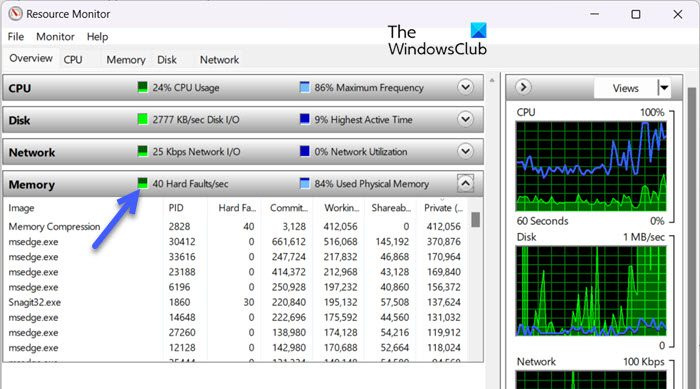
Następnie musimy sprawdzić, czy istnieje konkretna aplikacja, która powoduje poważne awarie, a następnie całkowicie ją zakończyć lub odinstalować. Wykonanie tych kroków powinno pomóc w rozwiązaniu problemu.
- Otwórz okno dialogowe Uruchom, naciskając klawisze Win + R.
- Typ Lina & naciśnij enter
- Przejdź do zakładki Pamięć i wybierz sekcję Błędy twarde.
Teraz możesz określić, który proces powoduje spowolnienie systemu. - Kliknij prawym przyciskiem myszy proces, który ma zbyt wiele poważnych błędów na sekundę (więcej niż 100).
- Teraz wybierz „Zakończ drzewo procesów” (spowoduje to zakończenie operacji i wszystkich powiązanych procesów).
Możesz odinstalować to oprogramowanie, jeśli już go nie potrzebujesz. W monitorze zasobów będzie kilka poważnych usterek na sekundę, ale to nie znaczy, że pamiętają, co jest nieuniknionym efektem ubocznym tego, jak nowoczesne komputery przetwarzają informacje przechowywane w tej chwili w pamięci. Mówi się, że blok pamięci miał poważny błąd, gdy został siłą usunięty z pliku wymiany (pamięć wirtualna), a nie z pamięci fizycznej (RAM).
Czytać: Jak korzystać z Monitora zasobów w systemie Windows 11
3] Zresetuj Pagefile.sys
W praktyce im więcej pamięci RAM zainstalujesz, tym mniej awarii sprzętu pamięci na sekundę. Wyłączając i ponownie włączając plik pagefile.sys, możesz zmniejszyć częstotliwość poważnych awarii co sekundę. Możesz wykonać poniższe czynności.
excel sufiks
- Otwórz Eksploratora Windows, naciskając Win + E.
- Kliknij prawym przyciskiem myszy Ten komputer (w lewym okienku) i wybierz Właściwości.
- Naciskać Zaawansowane ustawienia systemu opcja.
- Kliknij kartę „Zaawansowane” w wyskakującym oknie.
- W segmencie „Wydajność” wybierz menu „Ustawienia”, a następnie przejdź do zakładki „Zaawansowane”.
- W sekcji „Pamięć wirtualna” kliknij przycisk „Zmień”.
- Teraz odznacz pole, które się wyświetla Automatycznie zarządzaj rozmiarem pliku stronicowania dla wszystkich dysków.
- Teraz wybierz dysk, na którym chcesz wyłączyć plik pagefile.sys.
- Kliknij „Brak pliku wymiany”.
- Aby zatwierdzić te zmiany, musisz najpierw kliknąć Instaluj, a następnie kliknąć OK
- Musisz ponownie uruchomić komputer, aby zmiany zaczęły obowiązywać.
Po wyłączeniu tej funkcji włącz ją, korzystając z tej samej procedury.
Przeczytaj także: Dlaczego mam tak dużo pamięci RAM, gdy nic nie działa?











![LS-0005, Nie można skontaktować się z serwerem poprawek Epic Games [Naprawiono]](https://prankmike.com/img/games/31/ls-0005-unable-to-contact-patch-server-in-epic-games-fix-1.jpg)



